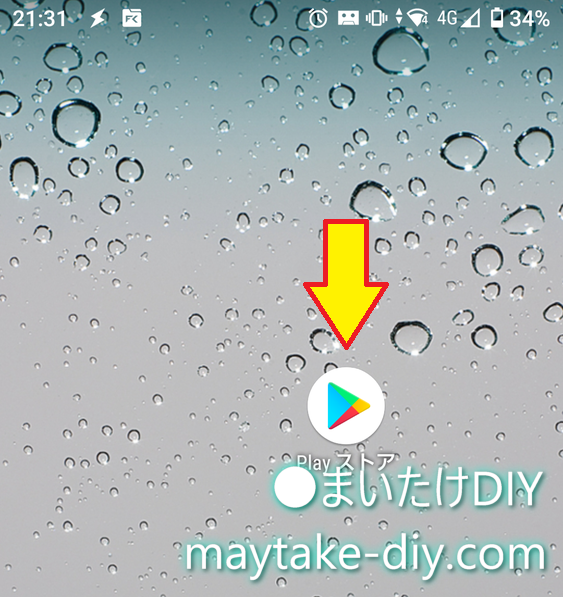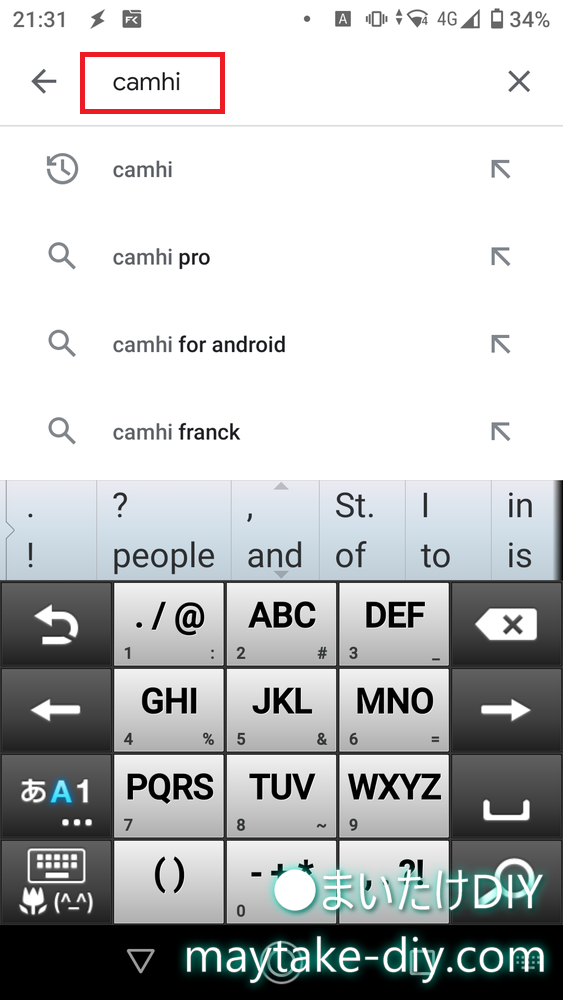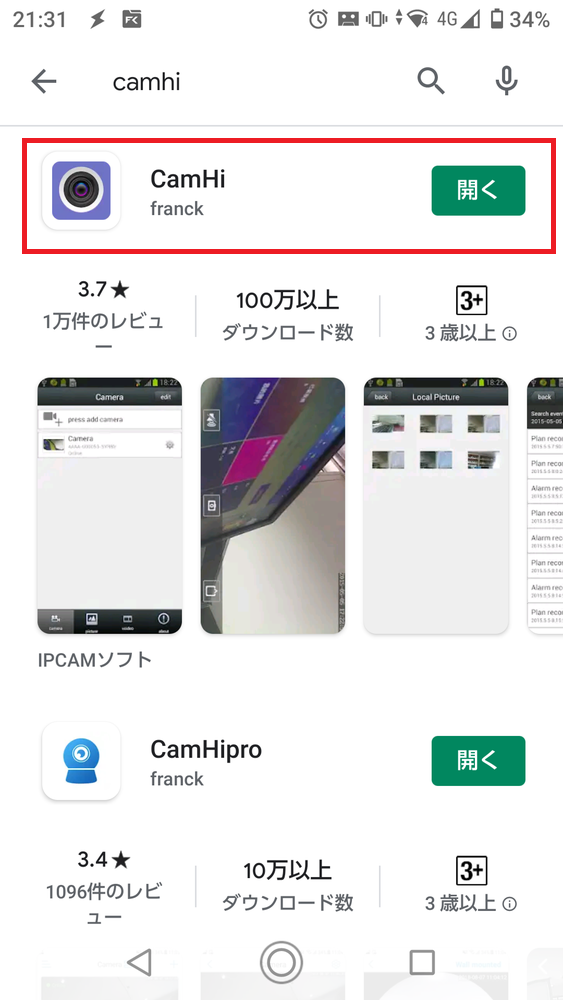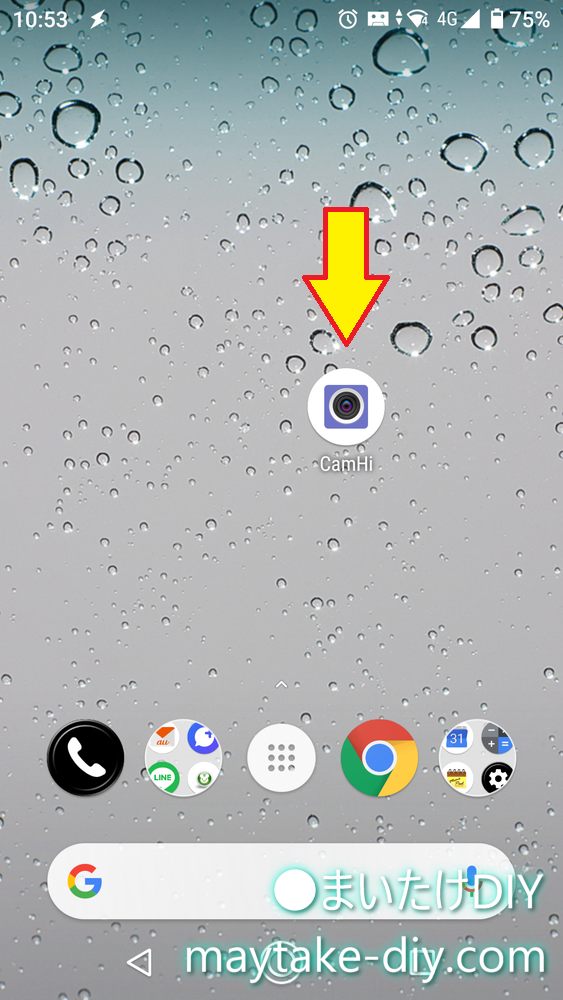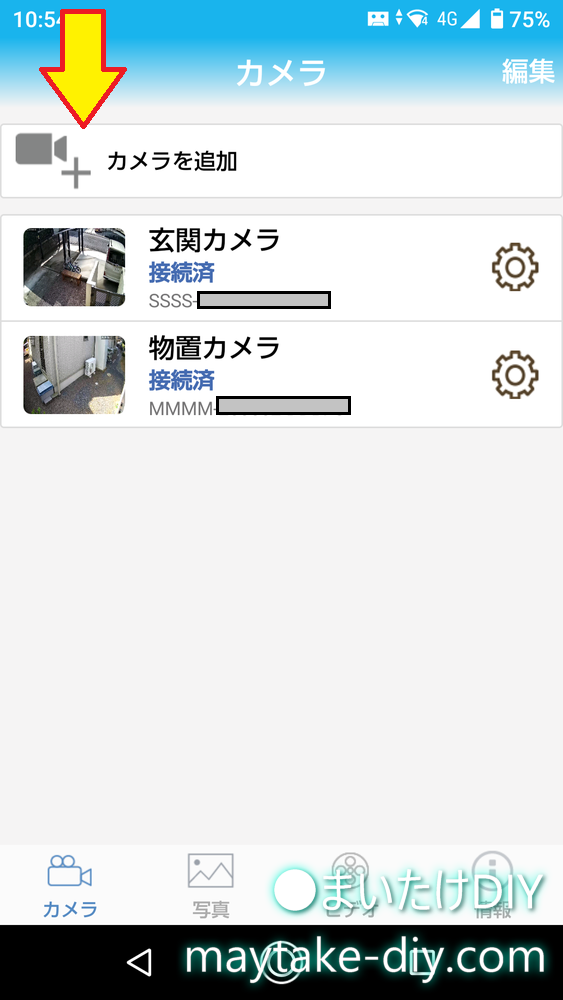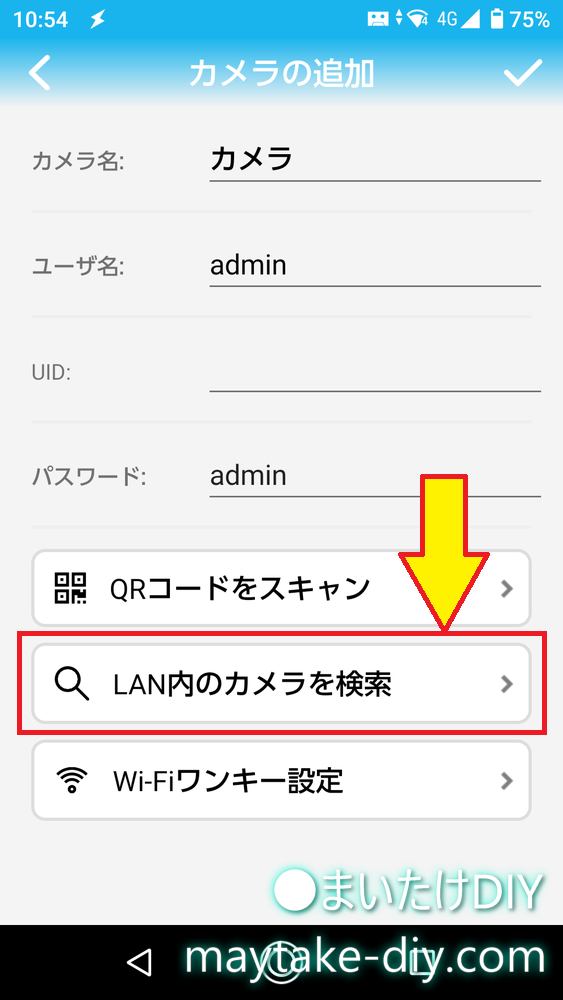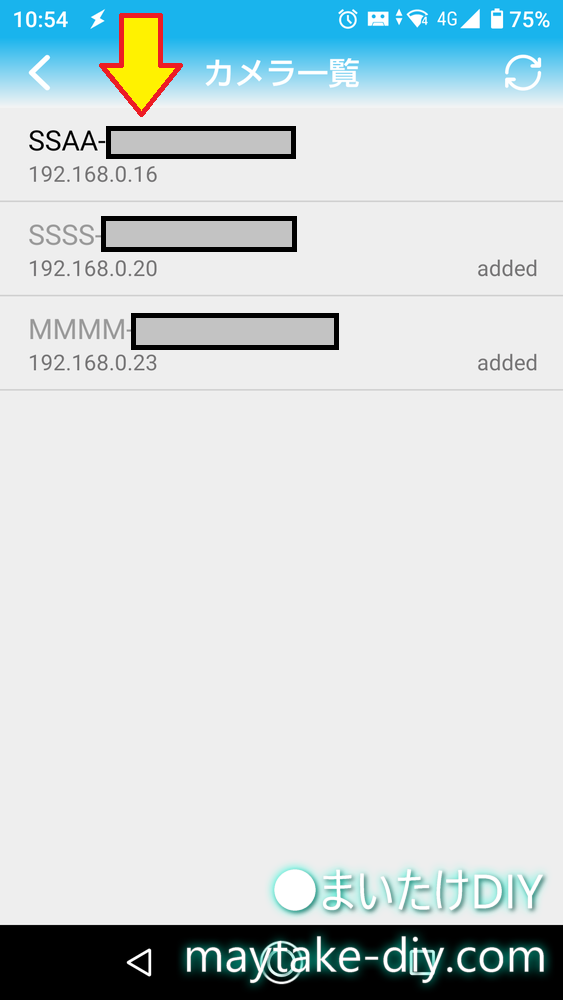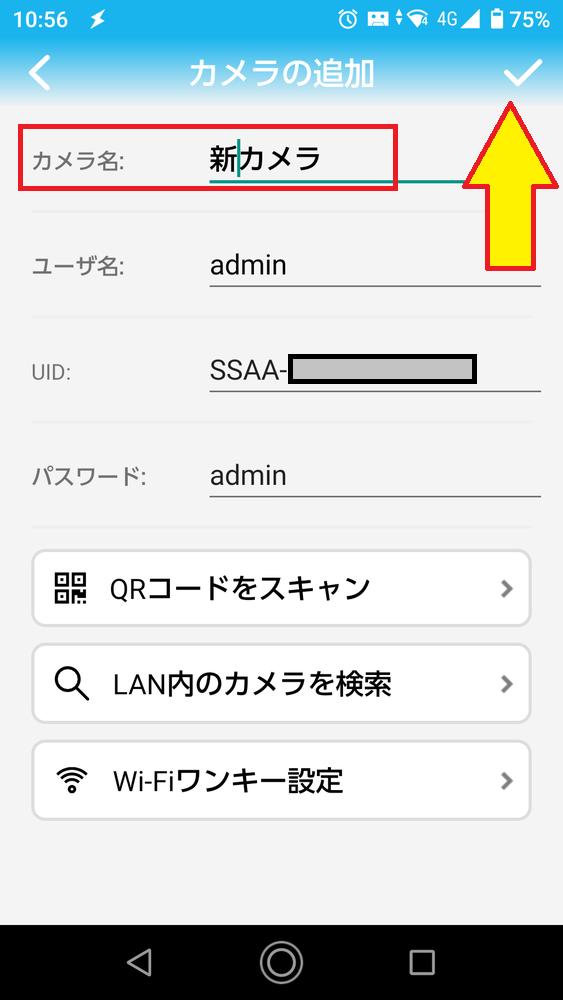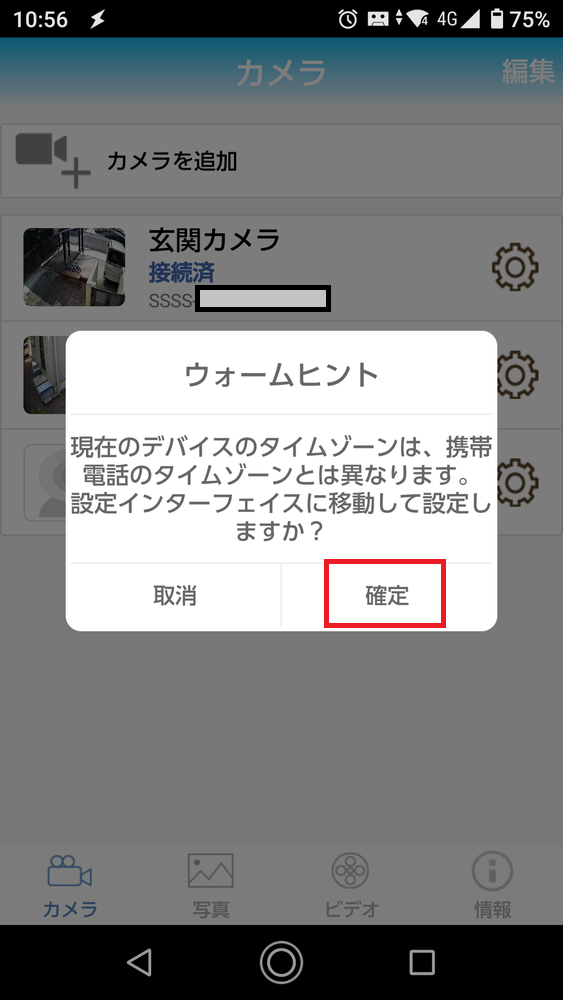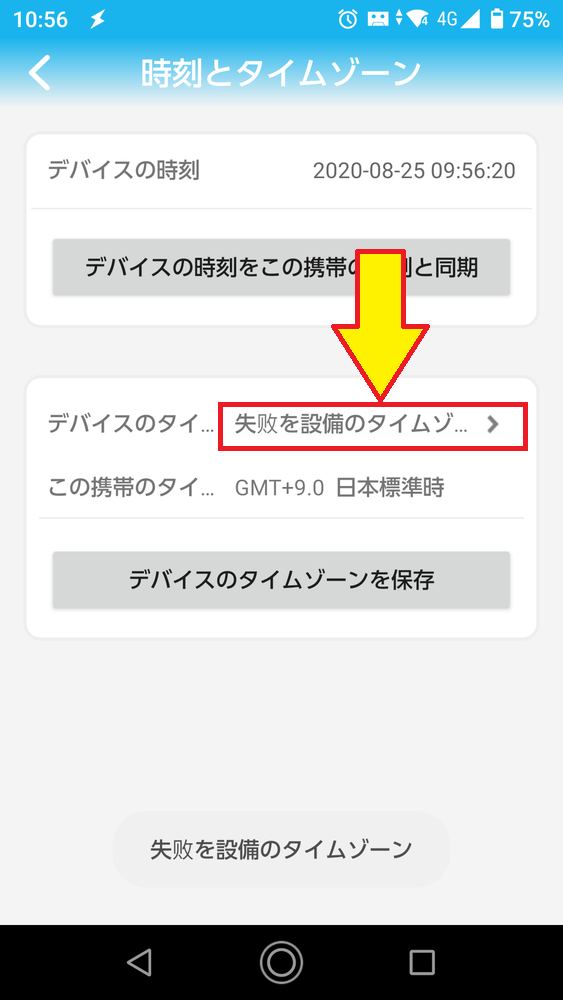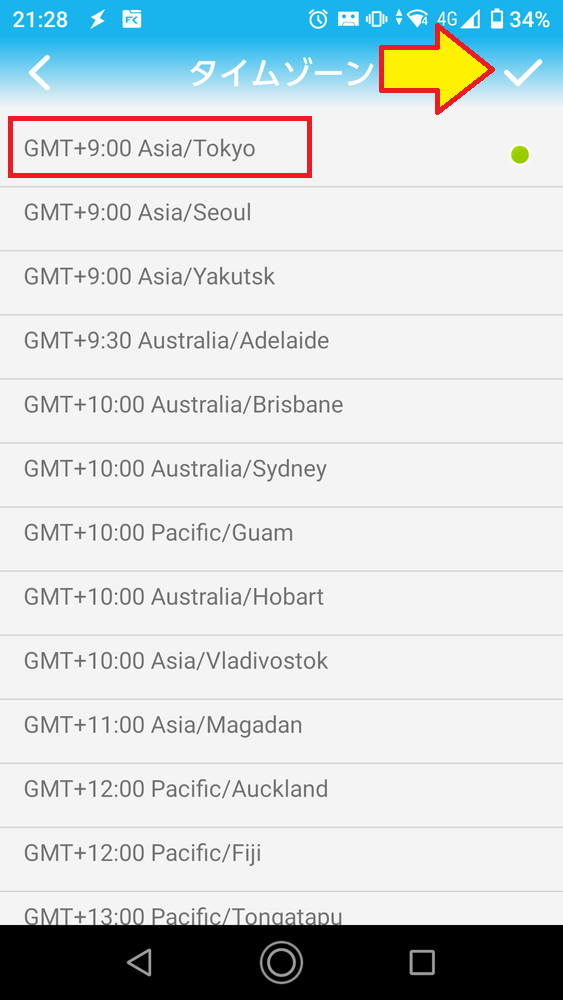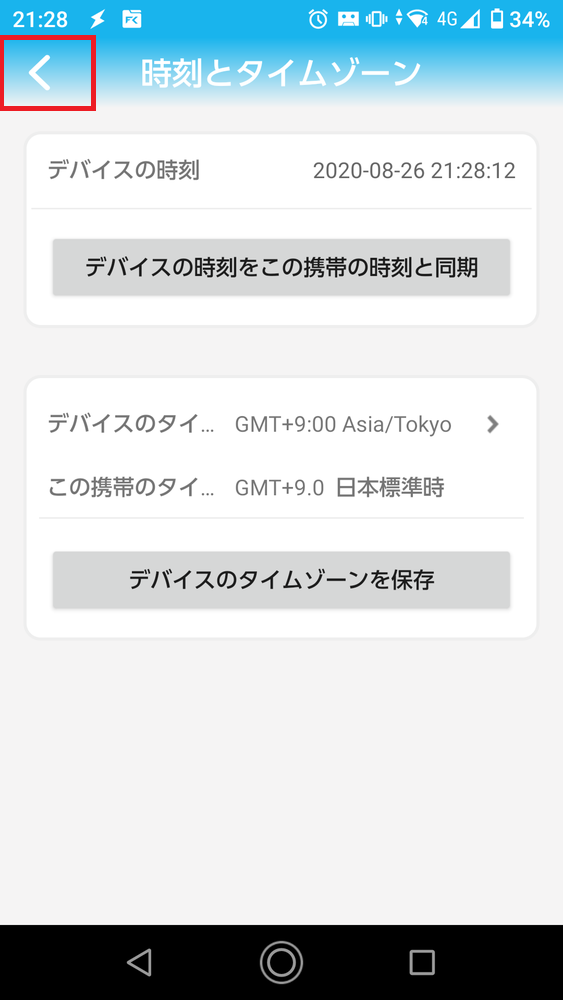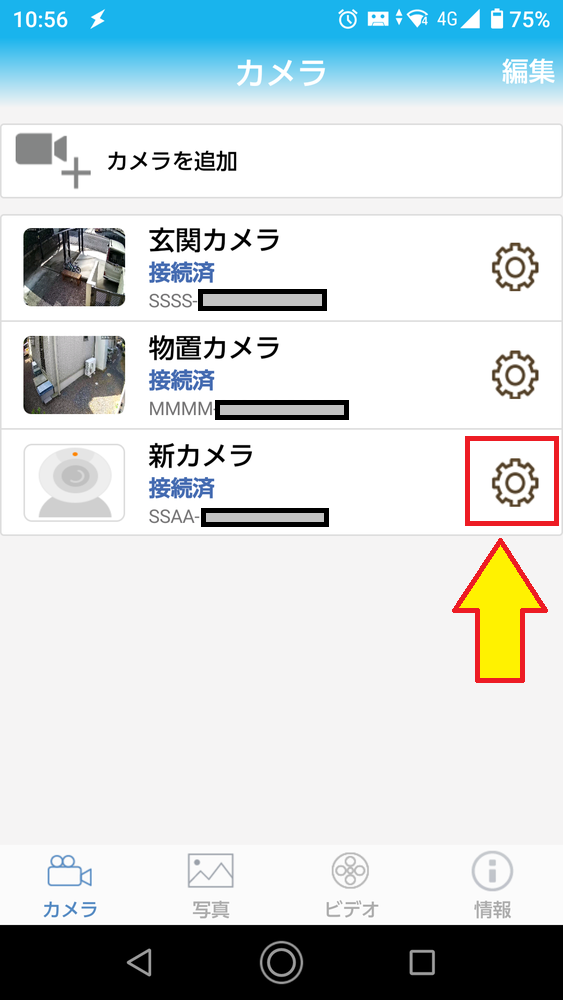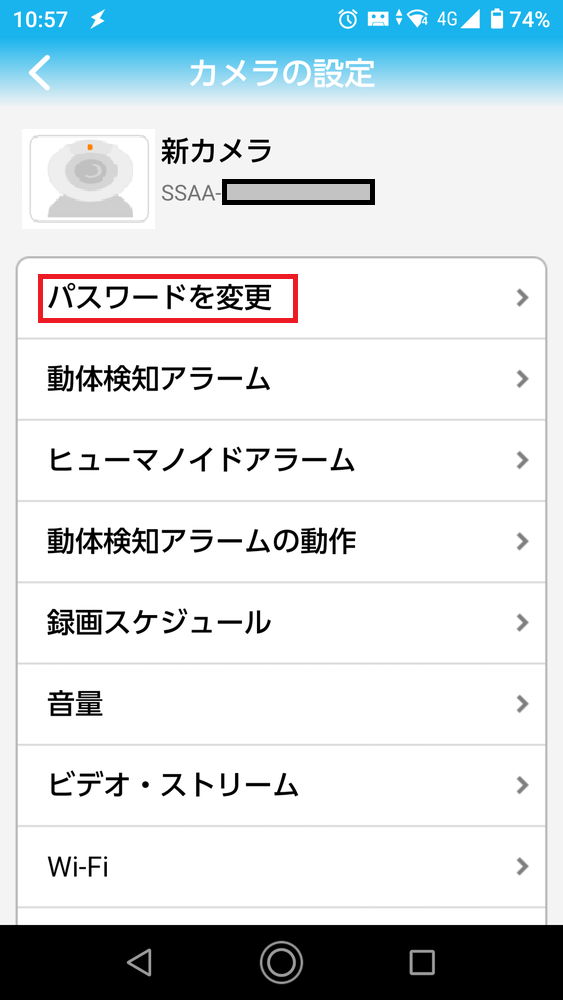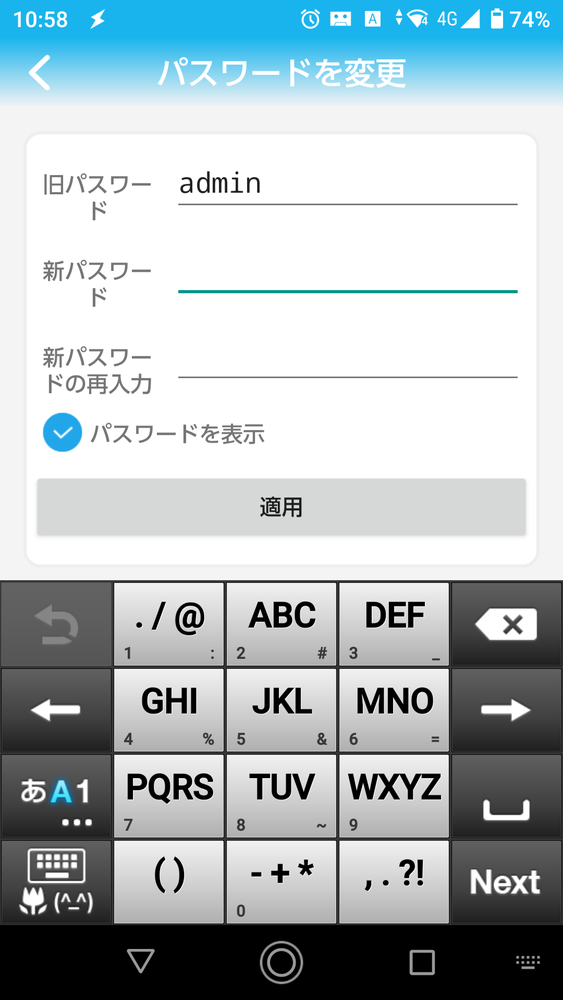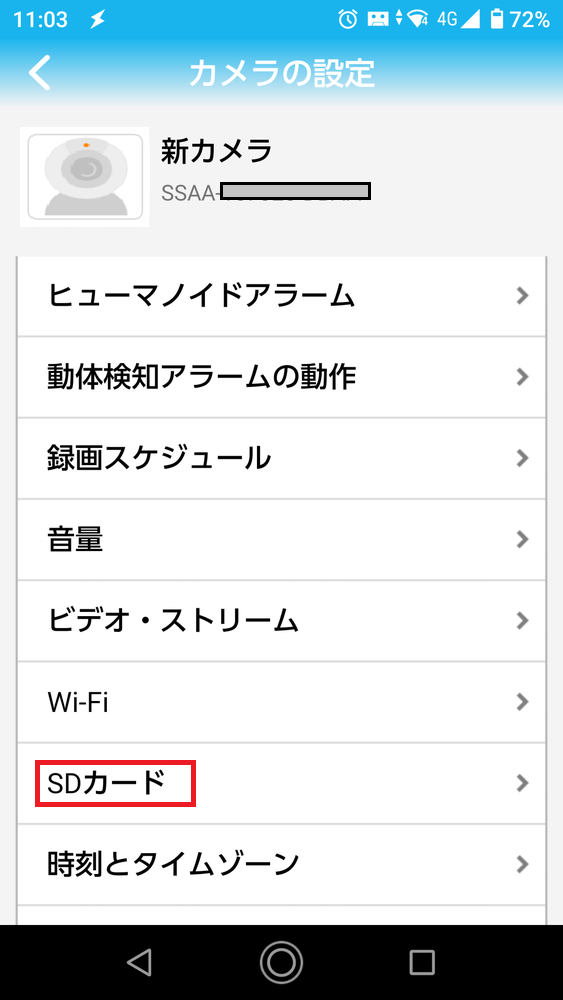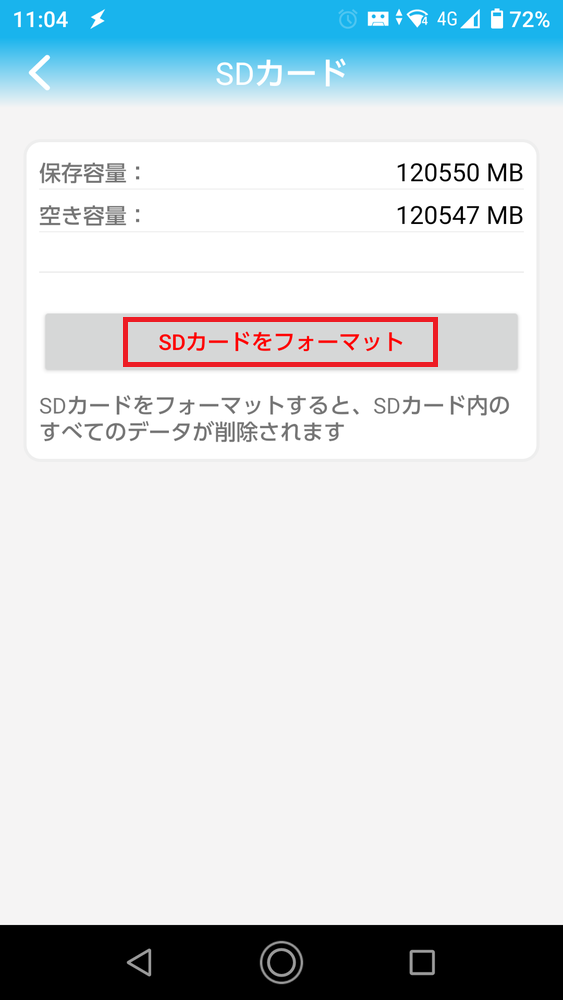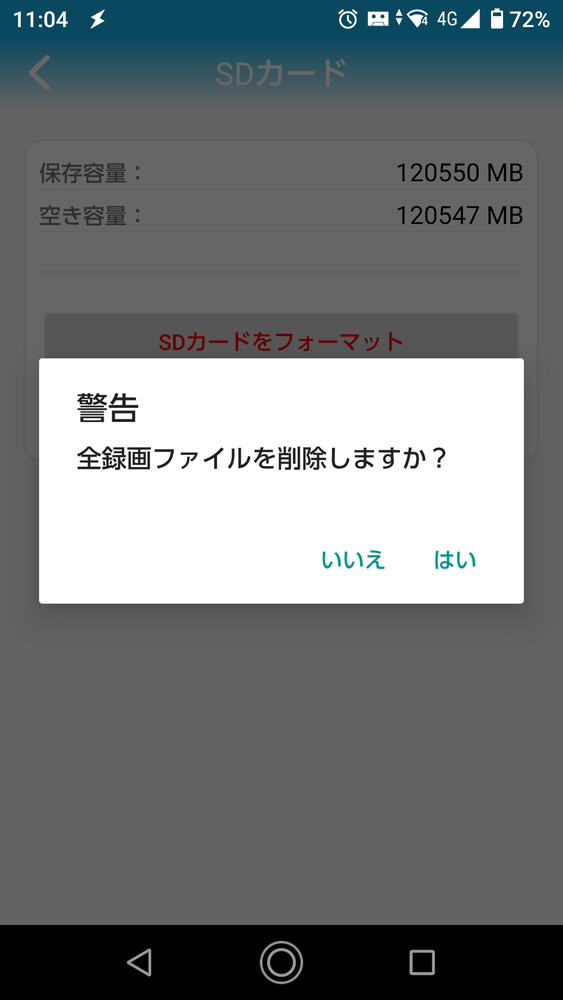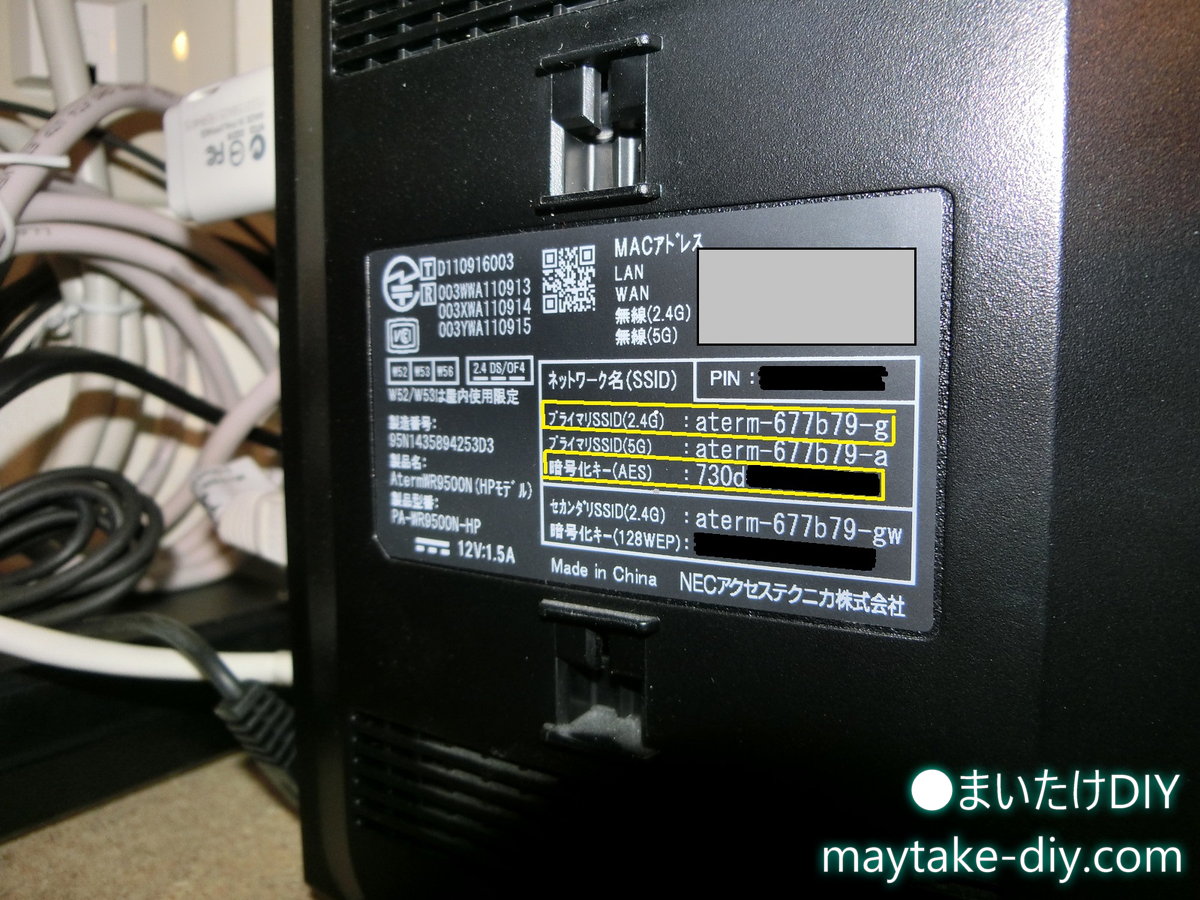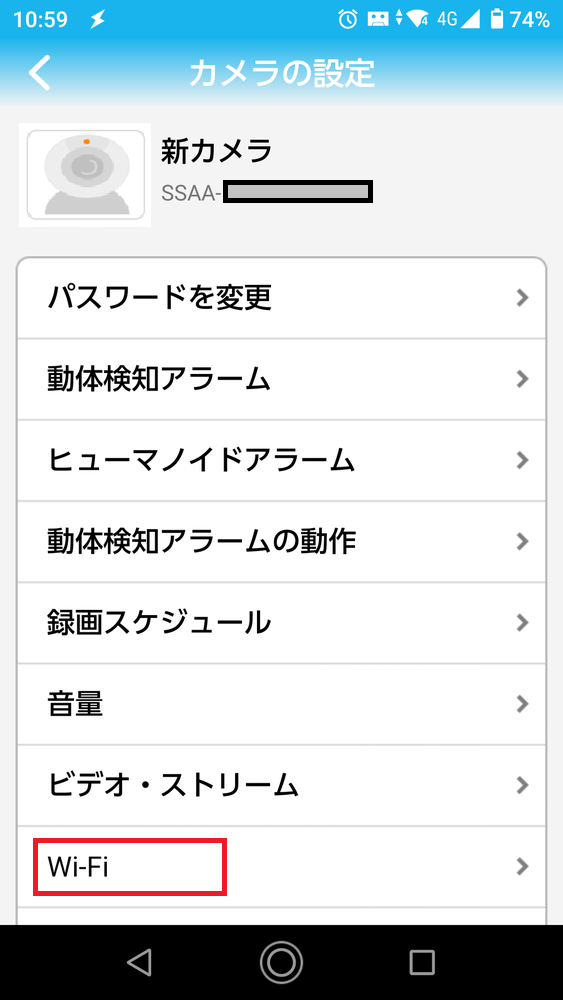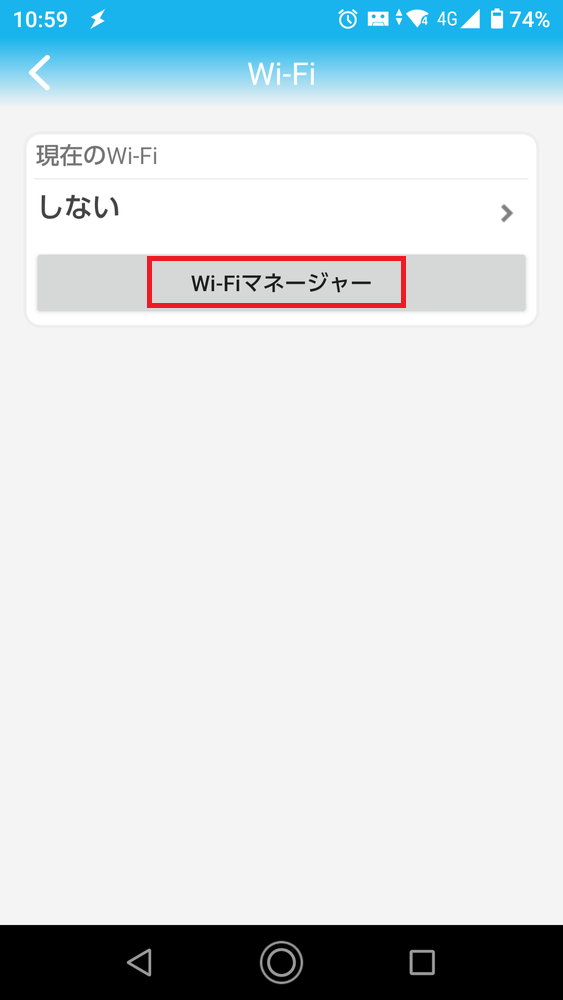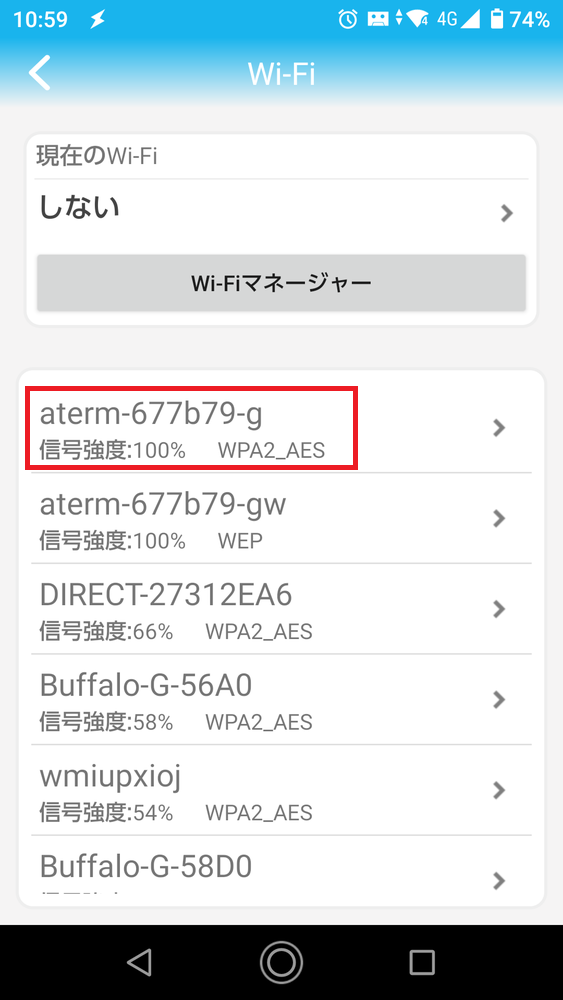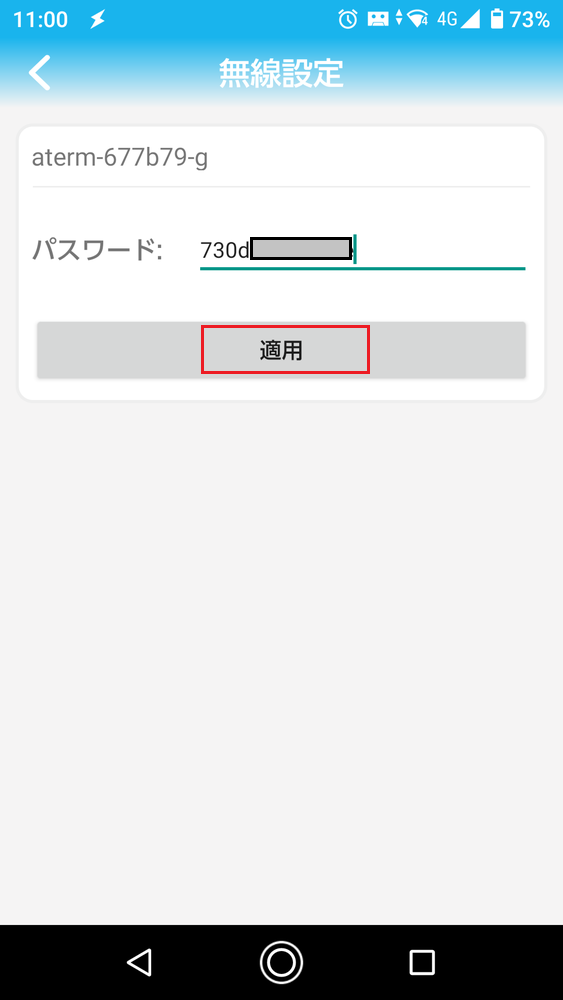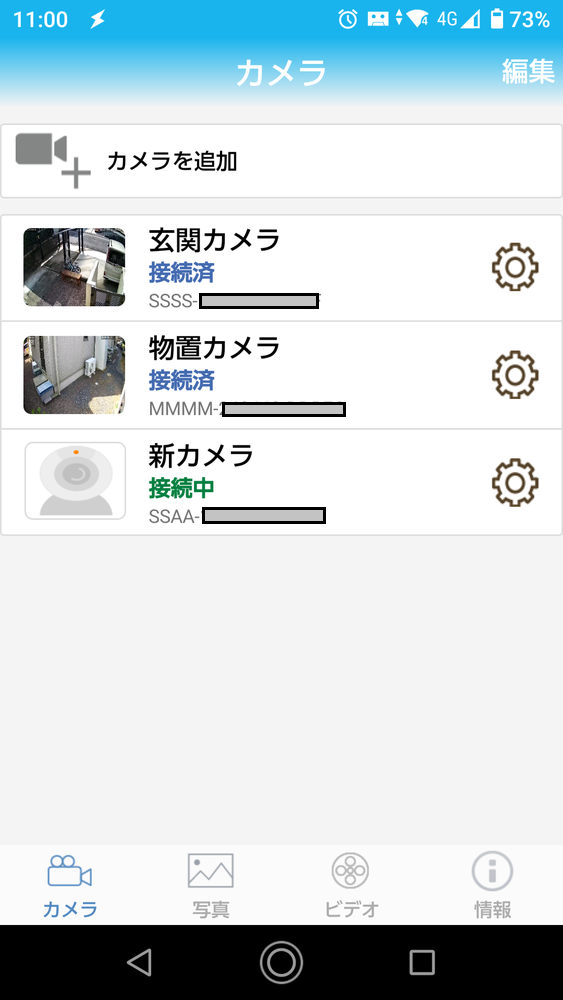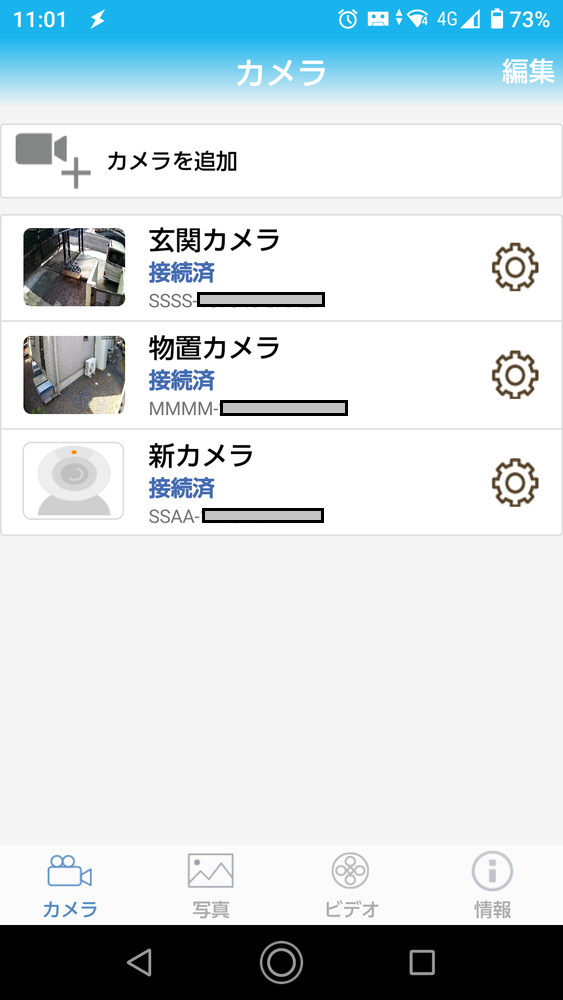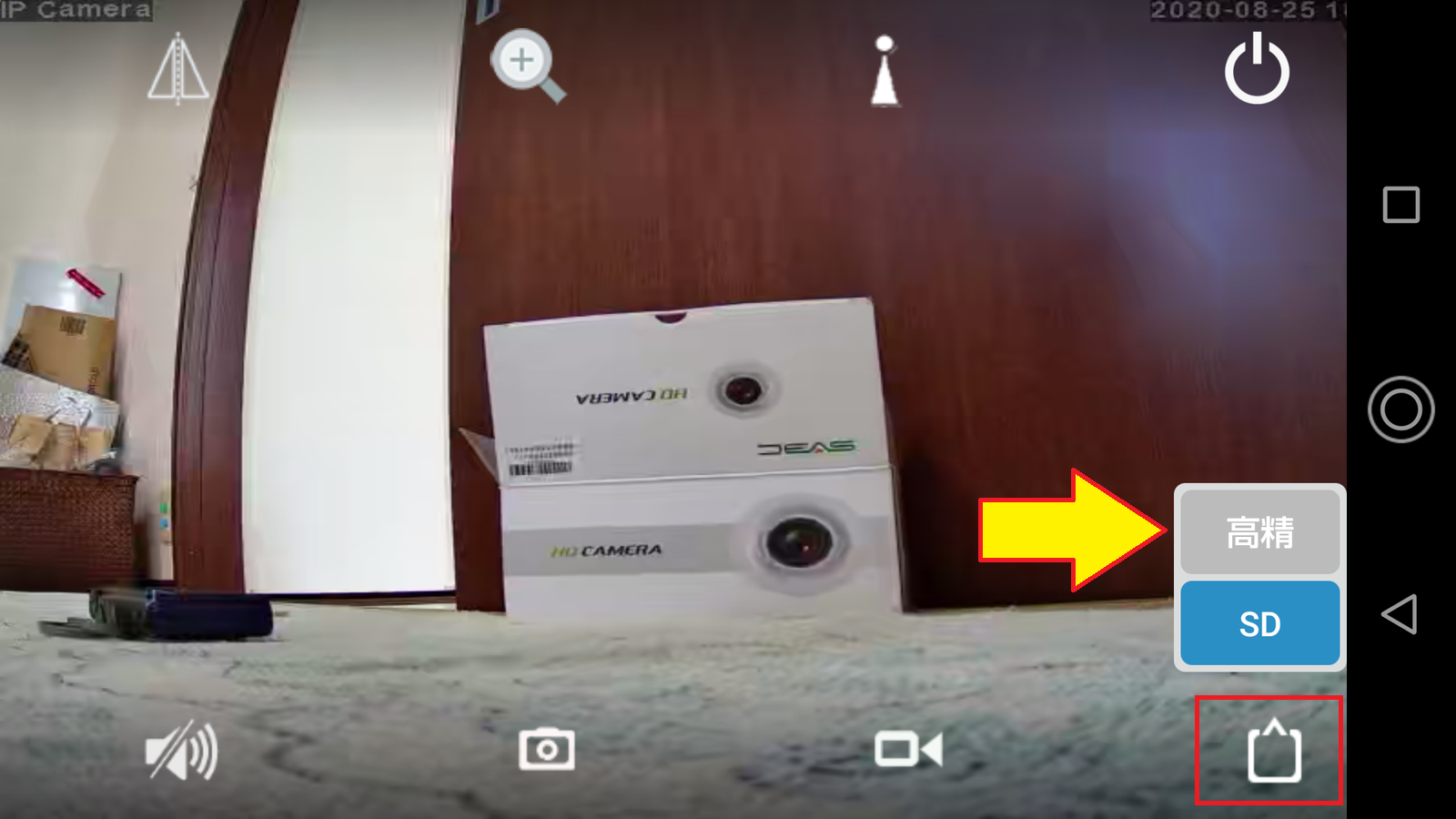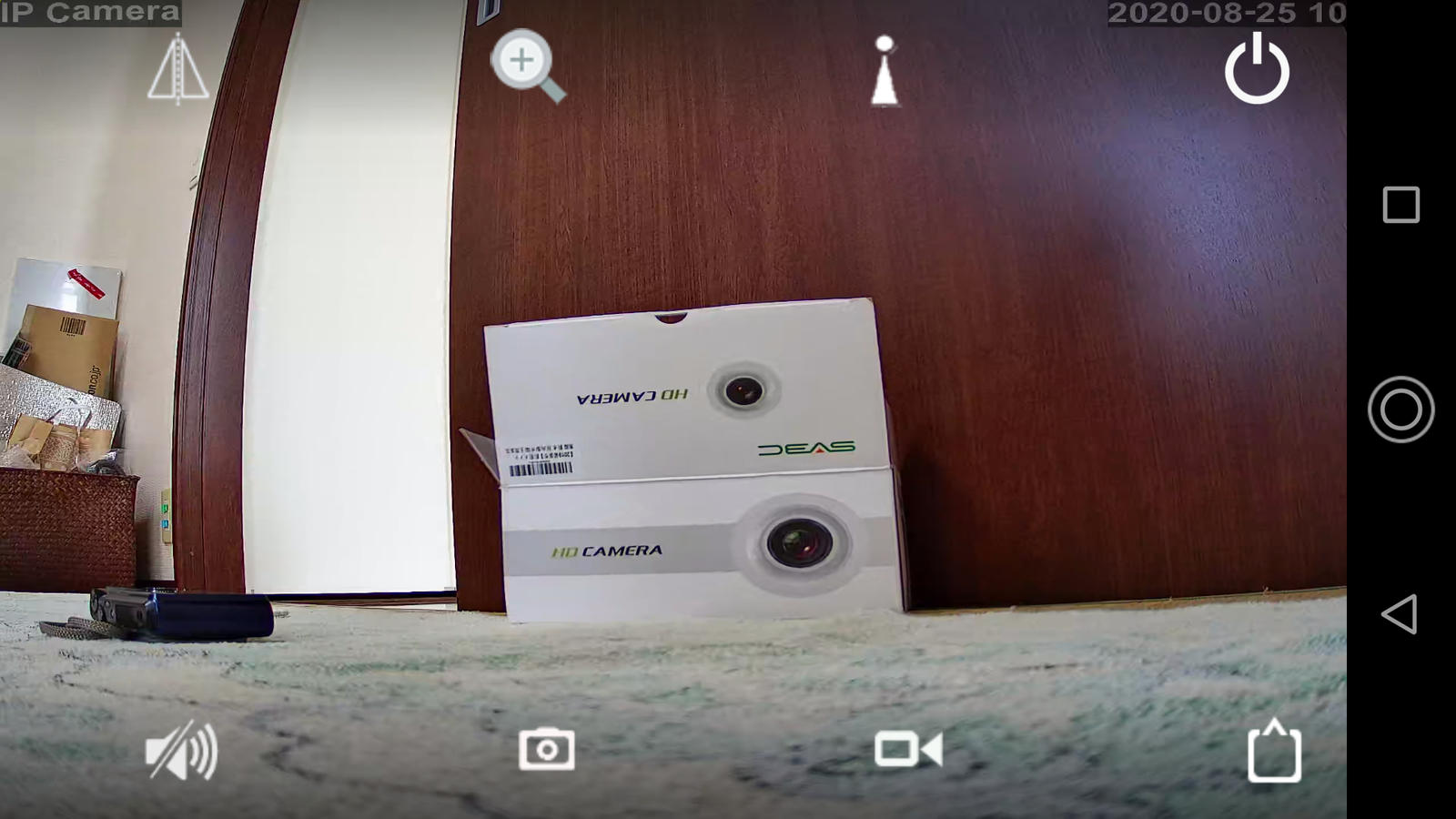どうも。まいたけです。
最近ニュースや、地域の広報で車上狙いや、空き巣といった物騒な事件が発生しているというのは知っていましたが、都市部から離れた閑静な住宅街。
あまり身近な事と感じず、気を付けないとな。という程度の考えでしたが・・・。
- 《固定型防犯カメラ 記事一覧》
👉①取り付け前準備編
②取り付け編
③不審者撮れた!レビュー編
④500万画素に更新!
⑤200万画素と500万画素の比較 - 《追尾型防犯カメラ 記事一覧》
⑧取付準備・固定型との比較
⑨自宅に取付してみた
⑩実家への取付詳細編
⑪実際どうなの?まとめ&レビュー - 《完全ワイヤレス防犯カメラ 記事一覧》
⑥取付準備編
⑦取付作業・レビュー編
夜中に庭の砂利をゆっくりと歩く音が!
春先の気候の良い時期で、夜勤前の夜中。
トヨタホームのエアリーガードを"防犯通風モード"にして窓を開けネットサーフィンをしていると、外で砂利の音が・・・。
猫はこんな音を立てないし、間違いなく人がなるべく音を立てないようにゆっくりと歩いている音。
家族の誰かか?いや、深夜1時だしみんな寝ている。
間違いなく不審者😱
※エアリーガードの防犯通風モードとは、このように
上のフラット3枚は風が通るようになっており、それ以外はシャッターとなっていて、シャッターを締めていても通風が出来るという防犯性能の高いシャッターとなっています。
この時はきっと入れる隙はないと諦めたようで、家の裏側にも回らず出ていきましたが(隣家に行ったと思われる)、ヒヤッとした瞬間でした。
よし防犯カメラを付けよう!
空き巣や泥棒・強盗。他人事ではないんだなと思い、対策をしていくことにします。
今回浸入してきた車庫は、センサーライトが付いていて、不審者は明るく照らされていたはずです。
でもそんなのはよくある設備で、慣れている人は何も恐れていないようですね。
今回は24時間稼働して記録を残せる防犯カメラを設置する事にしましたよ!
防犯カメラの選定
防犯カメラと言ってもいろいろな種類があります。
大きく分類すると、
1・国内メーカーか、海外メーカーか。
2・電源はAC100Vか、電池式か。
3・通信式か、本体録画のみか。
4・常時録画か、動態検知時のみ録画か。
細かく分けるともっといろいろあります。
・今回まいたけの予算は、全ての材料込みで1万円以下でお試し感覚で取り付けたい。
・電源は電池切れとか交換の手間は嫌なので、AC100Vで決定。
・スマートフォンのアプリで、リアルタイムに確認できて、過去の映像も見たいので通信式で決定。
・常時録画の方が映ってないとかの不安がないので常時録画で決定。
予算1万円で、贅沢すぎだ!と言われそうですが、その予算であったんです!
国内メーカーではさすがに無理ですが。
今回チョイスしたのはSV3C 200万画素防犯カメラ
SV3C 200万画素防犯カメラ
評価もなかなか良かったし、金額も安いので失敗しても後悔はないレベル。おもちゃ感覚として購入してみました!
記録用のSDカードは、SanDisk microSDXC64GBを使用!SDカードも安くなりましたね!
内容物はこんな感じ。
本体を保護している包装材がすごい!
これなら輸送中の衝撃にも無問題ってくらいの丈夫さでしたね。
ネジはステンレス製ではないので、状況によっては施工場所にあったネジを買った方がいいかな?
でも基本的には他に買わなくても設置・設定できるくらい内容物は充実していると思いますよ!
SDカードはちょっと奥まった位置に入れる必要があります。
簡単な説明しか入っていませんが、サイトで詳しく説明してあるので、ある程度の人はできる作業だとは思います。
説明書ではこんな感じです。
セットするのは基本的に設置する前の一度だと思うので個人的には少し面倒でも問題ないですね。
安いので。
このページで分かりやすく解説します!
SDカードをセットしよう!
設置前にSDカードはセットしておきましょう。
設置後だと大変なのは間違いないので。
SDカードはmicro SDXC 64GBまで使用可と書かれています。
速度はclass10以上を使用しましょう!
書き込み速度が遅いclass4とかのを使ってしまうと、書き込みが追い付かなくてエラーになってしまうかもしれません!
まいたけは、SanDisk microSDXC64GBを購入しました。安いけど全く問題なく使用できています。
まず矢印のビス1本を外します。
先端の黒い部分はネジ式になっているので、反時計回りに回して外します。
外れました。
レンズや赤外線LEDの奥にある黒いシートを外しますが、奥の基板に弱めの両面テープで貼り付けられています。
マイナスドライバー等で、端の方を浮かせていきますが、奥の基板に当てないように注意しながら行いましょう!
小さいチップ部品が多数あるので当てないように意識しながら!
赤外線LED部分や、明暗センサーに引っかかるので、避けながら外しましょう。
外れました!
外した黒いカバーはまた使用するので、粘着面を上にして邪魔にならない位置に置いておきます。
SDカードスロットはこの基板の裏側にあるので、黄色〇の4本のネジを外します。
基板がU型に凹んでいる部分の4か所です。他に4本あるけどそれは外す必要はありませんよ!
ネジを外すと基板がこのように外れてきますが、

内部ではまだ奥に配線があるので勢いよく引き出さないように注意しながら内部を確認すると、
SDカードスロットがありますね!
ここにSDカードを入れます!向きは写真のように。
カチッと音がするまで奥に差し込めば完了♪
あとは、逆の手順で元に戻していくだけですよ!
慎重にゆっくりやれば誰にでもできる作業だと思います。
もし、難しくて無理!って方は、こちらのSV3C防犯カメラはSDカードスロットが外部から簡単にアクセスできる構造っぽいのでいいかもしれません。
同じSV3Cの無線タイプなので、↓の設定方法も全く同じですよ!
ネットワーク設定をしよう!
このカメラは有線LANと、無線LANの両方に対応しています。
無線LANでも初めはLANケーブルを接続し、ルーターと接続して登録する作業が必要です。
LANケーブルは付属しているので、片方をルーター本体や、そのルーターに繋がっている部屋のLAN端子・HUB等に差し込みます。
今回は部屋にあるLAN端子に接続し、設定をしていきます。
ルーター本体に挿したとしても操作は全く同じです。
カメラ本体から出ているLAN端子に付属のLANケーブルを。
電源ポートに付属のACアダプタのDCジャックを差し込みます。
接続したLANケーブルのもう片方を壁のLAN端子に差し込みます。
ACアダプタはコンセントに差し込みます。
20秒ほどでカメラの起動が完了し、ルーターとの通信が完了すると、LANケーブルの接続部分のLEDが緑色に点滅します。
これで、登録するための接続作業は完了です。
スマートフォンにアプリを入れよう
まいたけのスマートフォンはAndroidなので、Android用の説明になってしまいますが、iPhoneでも同じアプリで使用可能なので、同じような操作でできるか分からないのでご了承下さいm(_ _)m
まずPlayストアを開きます。
検索窓に"camhi"と入力し検索します。
インストールをタップし、インストールをします。
(写真はインストール後なので、開くとなっていますが。。)
これで、Camhiのアプリがインストールされました。
Camhiのアプリをタップして開きます。
このような画面が表示されますが、まいたけは3台目なので、すでに登録されている”玄関カメラ”と”物置カメラが”登録されています。
"カメラを追加"をタップします。
"LAN内のカメラを検索”をタップします。
先ほど接続した防犯カメラのIDが表示されるのでタップします。
アプリで表示されるカメラの名前を決めます。
今回は”新カメラ”として登録しています。
ユーザー名とパスワードは初期設定で admin なのでこのままにします。
✔をタップし次に進みます。
これで、有線LANでの接続が可能になりました!
まだ無線LANでの接続はできないので、まだLANケーブルは接続したままにして下さいね。
防犯カメラは中国の標準時で登録されているので、スマートフォンの日本標準時と時差があるので、時間設定をしますか?とアラートが出るので、"確定"をタップします。
ここをタップし、
"GMT+9:00 Asia/Tokyo"を選択し、✔をタップ
これで、防犯カメラの時間は日本標準時に設定されました。
ちなみに時間はインターネット上の正確な時刻に自動的に合うようになっているので、時間がずれていくなんて事はありません。
”<”をタップし戻ります。
次にカメラのパスワードを変更します。
初期のパスワードのままだと、カメラの固有の番号を知られたり、推測されて入力されてしまうと、映像を見られてしまう恐れがあるので、変更しておきましょう!
追加したカメラの設定(歯車マーク)をタップします。
続いて、”パスワードを変更”をタップします。
旧パスワード欄には”admin”を入力し、新パスワードを入力。
完了したら”適用”をタップすればパスワードの設定は完了です。
続いて、SDカードのフォーマットをします。ほとんどのSDカードはフォーマットされた状態で販売されているので、やらなくても録画できることがほとんどですが、カメラでフォーマットした方が確実です。
カメラの設定画面に入り、"SDカード"をタップします。
"SDカードをフォーマット"をタップすると、
全録画ファイルを削除しますか?と警告されるので、"はい"をタップします。
これでSDカードのフォーマットは完了です。
続いて、無線LANでの接続を可能なように設定します。
接続したいWi-Fiルーターの本体に印字してある、SSIDとパスワードをメモしておきましょう。今回接続するルーターはNECのルーターです。
防犯カメラは、2.4GHz帯の電波を使用するので、2.4Gと書かれた方のSSIDを使用します。パスワードは暗号化キーと書かれた、このルーターでは730dから始まる英数字となります。
設定画面内の”Wi-Fi”をタップ。
"Wi-Fiマネージャー"をタップします。
防犯カメラが拾える電波が、電波強度順に表示されます。
接続するルーターのSSIDをタップします。
パスワードの入力を求められるので、ルーター側面に書いてある、暗号化キーを入力し、"適用"をタップします。
これで無線LANに接続できるようになりました。
LANケーブルを抜いて接続できるか確認してみましょう。
LANケーブルを抜いたので接続が切れ、接続中となります。
でも安心して下さい! はいてma・・・
無線LANにちゃんと接続されていれば、数秒で接続中になります。
これで準備は完了しました!
"新カメラ"をタップして、映像を見てみましょう!
画質の標準設定が、SDになっているので、画質をSD→高精に切り替えましょう。
そうする事で高画質に変更する事ができます。
この設定は一度行うと記憶されますよ。
設定完了!
細かく解説したので長くなりましたが、簡単な操作です。
これで、スマートフォンで映像を確認しながら取り付け作業が出来るので、取り付け作業がはかどりますよ!
次回!SV3C 1080P Wifi IPカメラの取り付け作業を詳しく解説していきます。
- 《固定型防犯カメラ 記事一覧》
👉①取り付け前準備編
②取り付け編
③不審者撮れた!レビュー編
④500万画素に更新!
⑤200万画素と500万画素の比較 - 《追尾型防犯カメラ 記事一覧》
⑧取付準備・固定型との比較
⑨自宅に取付してみた
⑩実家への取付詳細編
⑪実際どうなの?まとめ&レビュー - 《完全ワイヤレス防犯カメラ 記事一覧》
⑥取付準備編
⑦取付作業・レビュー編